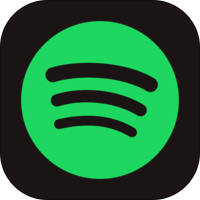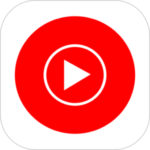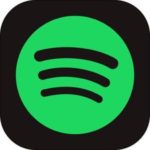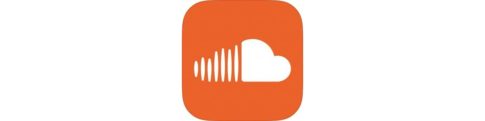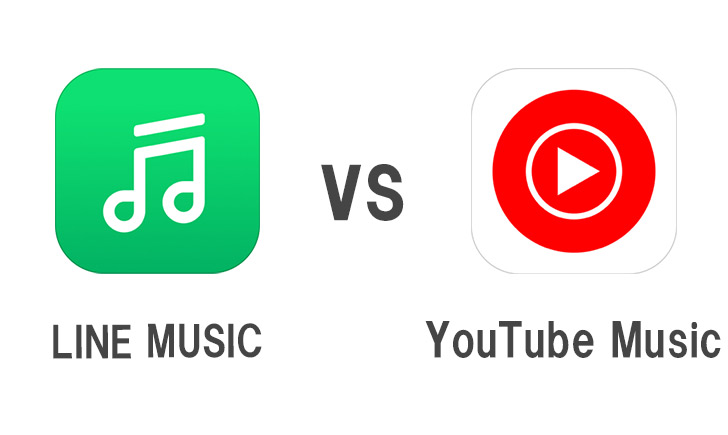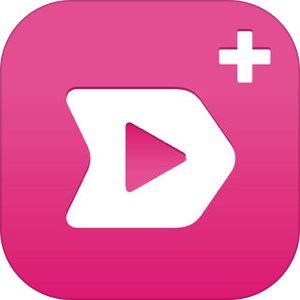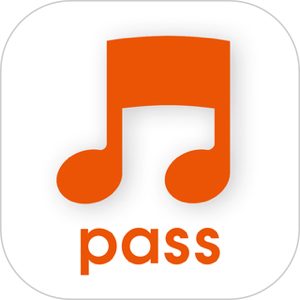本記事は、Spotifyで「落ちる」「重くなる」ケースの対処法を解説します。
音楽アプリもサーバーから音楽ファイルが供給されている以上、様々なエラー、突発的に落ちる、重くなるなどの事象が発生します。
今回は、そのSpotifyにおいて、不具合が起こった場合の対処法とそのエラー原因を解説します。
Spotifyは頻繁に落ちる?
音楽アプリ「Spotify」を利用しているときに、唐突にアプリが落ちる・重くなるなどの症状に見舞われることがあります。頻度はそれほど高くないですが、有料会員の場合、月額を支払っている手前、できるだけ早く復旧してほしいもの。
Spotifyが陥る落ちる等の症状については大きく分けて、二つの状態に大別されます。
アプリ起動中に突然シャットダウン
ひとつは、アプリを利用中にアプリがシャットダウンしてしまうことです。目的のアーティストや楽曲を探している最中に突然アプリが閉じられてしまうケースです。
ページの移動・遷移が遅い・重い
もう一つの症状はアプリは閲覧できているもののページの移動や整理が著しく重くなる、遅くなるというケースです。
Spotifyがよく落ちる・重くなる原因
上記でご紹介したアプリが落ちる症状について原因元としては、以下の2つが考えられます。
Spotify側(アプリ・サーバー)の原因
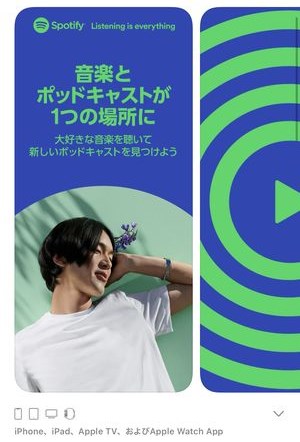
ひとまず考えられる原因としてはアプリ側にバグが存在し動かなくなるケース、もしくは音楽ファイルを供給するSpotifyのサーバーに原因がありアプリが正しく挙動しない、というケース。
ユーザーが持つ端末側の原因
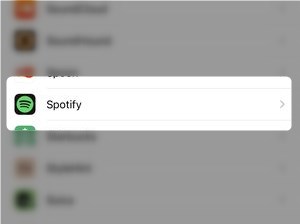
二つ目に考えられる原因としてはユーザーが使用する端末側に原因があるケースです。
このケースは使用している端末が古い・OSが古い・ストレージ容量が逼迫しているなど端末側の要因がもとでエラーが起きるケースです。
Spotifyが落ちる・重くなる時の対処法
では、Spotify側限らずユーザー側にも問題点が考えうるなかで、どのように素早く通常の使用を取り戻すかを解説します。
まず、PC版・他の端末で再生できるか試してみる
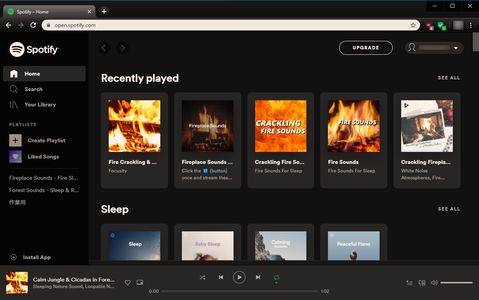
まず一つ目が、問題点がどこにあるかを特定するという観点で他の環境で再生が問題なく行われるかを確認します。
Spotifyの場合、Webブラウザ版・PCアプリ版がアプリ以外のサービス面として用意されており、OSでは、iOS・Androidなどで展開されています。
自分が今利用している端末が iPhone である場合は、もし身近に端末がありPCのブラウザ版・PCのアプリ版で問題なく再生が行えるかどうかを確認してみましょう。
エラーが発生している以外の端末で問題なく再生ができた場合は、自分が所有する端末側に原因がある可能性が高くなります。
この時の対処方法としてはエラーが起こっている端末での利用を取りやめ問題なく再生できる端末でSpotifyを利用することです。端末に起因するエラーの場合は、以下の「通信環境の確認」から以下の項目を順次確認してみましょう。
Spotifyの公式Twitterをチェックする
▼Spotifyは従来のリリース告知用の Twitter アカウント以外にも、技術的なサポートを担当するTwitterアカウントが存在します。
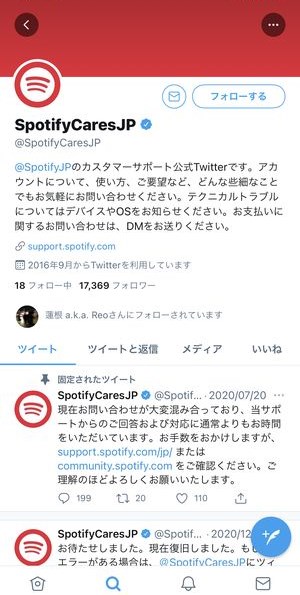
もし従来使用する端末以外でも再生に不具合があったり、通常のアプリ使用に問題がある場合は、Twitterの「@SpotifyCaresJP」 のアカウントの更新情報を確認し、サーバーでエラーが発生していないかなどを確認してみましょう。
通信環境の確認
通信環境の不具合がある場合でも、アプリが落ちる・重くなるなどの原因につながる場合があります。
屋外で通信キャリアの電波を使用していた場合、利用している通信キャリアで電波障害が起こっていないか、公共のWi-Fiに接続されている場合は、そのWi-Fi通信が極度に遅くなっていないか、通信が途絶えていないかを確認してみましょう。通信が途絶えていないかどうかは、Spotify以外のニュースアプリ等を利用しページが問題なく表示されるかなどを確認してみましょう。
[adrotate banner=”133″]アプリの再起動を行う
最も簡単にアプリの状態をリセットする方法はアプリを再起動することです。
▼アプリを再起動するには、画面下からスワイプ・もしくはホームボタンがある端末の場合、ダブルタップを行い、表示される Spotify のスクリーンショットを上方向にスワイプします。
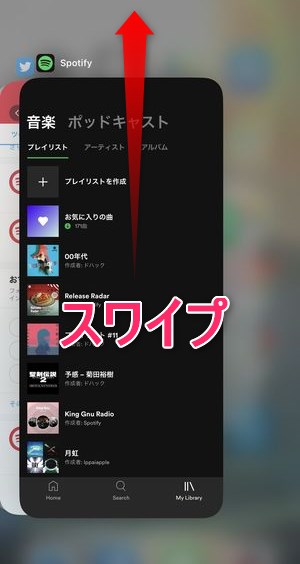
音することでアプリを強制的にシャットダウンすることができますので、アプリが重い・遅いというときには、一度ぶりの再起動を試してみてください。
アプリ・OSのアップデートを行う
Spotifyアプリが落ちる等は、アプリ・OSのバージョンが古くなっていることで起こるケースもあります。
▼アプリの最新バージョンを確認するには以下のリンクからそれぞれのストアに移動し、アップデートと表示されている場合は、最新版にアップデートしておきましょう。
▼OSのアップデートはiOS・Androidそれぞれ設定アプリから確認可能です。
[adrotate banner=”136″]端末のストレージ容量の確認
端末のストレージ容量やSDカードの容量が逼迫している状態でもアプリの不具合・エラーが起こるケースがあります。
▼端末のストレージ状況を確認するには、設定アプリ→一般→iPhoneストレージをタップします。
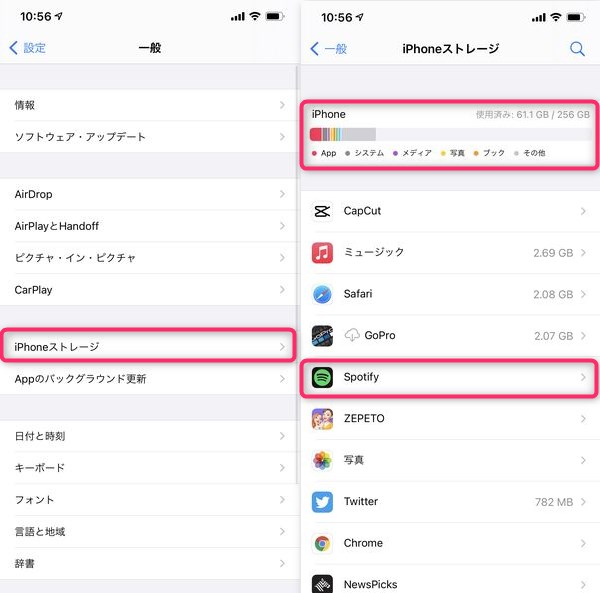
このページで、現在の状況を確認することができ、容量が無い、少ない等の場合は、他のアプリを調整しましょう。
また、もし容量が逼迫している状況の場合、Spotifyのダウンロード機能を利用しないことでも、重くなる・落ちるという状況を回避することができます。
キャッシュの確認
Spotifyアプリ内でも一時保存ファイル「キャッシュ」が蓄積します。
基本的にはどれだけでキャッシュが溜まっていてもエラーになる事は稀ですが、 念のためここも削除を行っておきましょう。
▼ Spotify の設定を開き、ストレージを選択。キャッシュを削除するボタンがありますのでこちらをタップします。
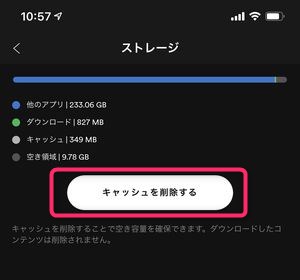
これで、キャッシュを削除し、軽快な操作感になることを期待することができます。
データ節約モードの確認
データ通信を最小限に抑えることでもエラーが改善するケースがあります。
▼Spotifyの設定画面を開き、データ節約モードを選択。
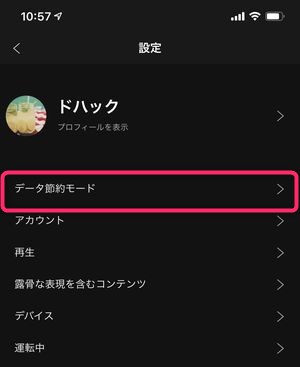
▼その後「データ節約モード」をオンにすることによって、音質を自動的に「低」に設定するなど、できるだけ通信が発生しないモードに切り替わります。
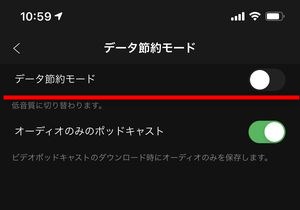
オフライン再生を試してみる
オフライン再生を試してみることで、Spotifyサーバー上に問題があるのか、アプリ・端末側に問題があるのかを判別することができます。
オフライン再生は、ライブラリに自分で登録したダウンロード済み音源の再生を行うか、
▼設定内の再生から「オフライン」をオンにすることによって、再生がオフライン再生のみになります。
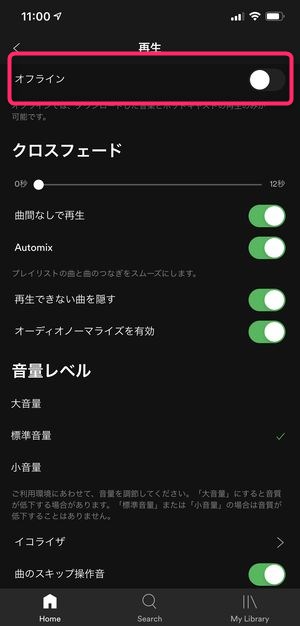
オフライン再生が可能で引き続きエラーが起こる場合は、Spotifyサーバー側に問題があるケースとなります。
Spotifyサーバー側に問題があるケースでは、ユーザーに解決できるアクションがありませんので、オフライン再生のみで聴取するか、サーバーの復帰を待ちましょう。
音質設定を「自動」に設定してみる
通信量を削減してみる、という点では、音質設定を下げる、もしくは「自動」に設定する、という手段があります。
▼Spotifyの設定アプリにて音質を選択後、自動を選択することで、データ通信量の調整を行うことができます。
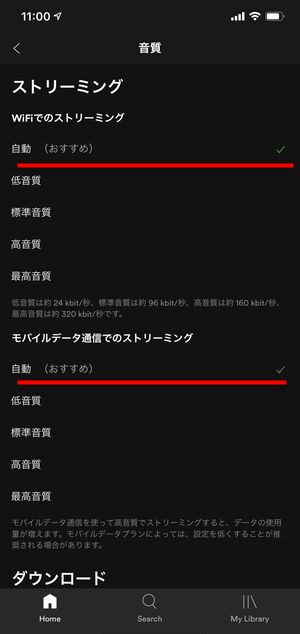
アプリの再インストールを行う
これらの対処法を実施しても状況が改善されない、また、原因としては自身の端末・アプリ側にあると考えられる場合は、アプリの再インストールを行いましょう。
▼ホーム画面上でアイコンを長押し、-をタップし、アプリを削除した後、
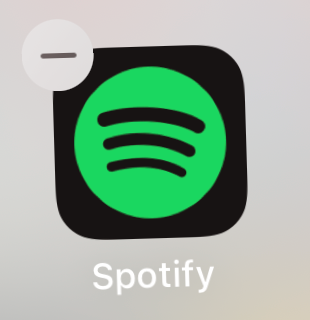
▼各アプリストアに移動し、最新版をダウンロード、再ログインして状況が改善しているか確認してみましょう。
まとめ
いかがでしたでしょうか。
今回はSpotifyアプリが落ちる、もしくは挙動が遅くなる・重くなる、といった場合にできる対処法とその原因についてご紹介しました。
Spotifyサーバー側の原因ではない場合、いずれかのパターンで状況が改善すると思いますのでそれぞれ試してみてください!